
iPhoneアプリ開発をしたい!
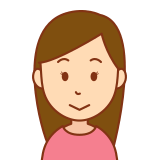
まずは何をしたら良いの?
このような疑問に答えていきます。
本記事で紹介すること
- どんなiPhoneアプリを作りたいのか
- iPhoneアプリ開発をする上で必要なもの
- 開発ソフトXcodeの使い方
- 実際にiPhoneアプリを作ってみよう
この記事を書いている私は小学校4年生からiPhoneアプリ開発をしています。
今までに10個ほどアプリをリリースしています。
リリースアプリについては以下のプロフィールからご覧ください。
どんなiPhoneアプリを作りたいのか

まずはどんなアプリを作りたいのか決めてください。
まず大きい選択肢としてはこんな感じ↓
- ゲーム
- 生活に役立つアプリ
私の意見ですが「ゲームを作るのは難しいかな 」と思ってます。
ゲームはアプリ数が多いですし、企業が本格的に参戦しているため生き残るのが難しいからです。
まずは、自分の役に立つアプリを作るようにしましょう。
例えば私は読書感想文を書くのが嫌いだったので簡単に読書感想文が書けるアプリを作りました笑
需要があるかないかは別として自分が欲しいものを作りましょう。
自分が欲しいものは需要がありますしね!
iPhoneアプリ開発をする上で必要なもの

iPhoneアプリ開発をする上で絶対に必要なものはこんな感じです。
- Mac
Macがあれば最低限はOKです。
ただ、iPhoneを持っていれば実際に自分で使ってみることもできます。もしiPhoneを持っていない方でもPC上にシュミレーターを表示することができるので安心してくださいね!
また「アプリをリリースするため、自分のiPhoneでアプリを実行させるため」にはApple Developer Program(有料)に登録する必要がありますが、最初は不要です。
詳しくは以下の記事で紹介しています。

開発ソフトXcodeの使い方
それでは早速、アプリを作っていきたいと思います。
まずはiPhoneアプリを作るソフト「Xcode」をダウンロードしてください。
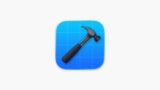
Xcodeを開くと以下のような画面が表示されるので、真ん中の「Create a new Xcode project」をクリックしてください。
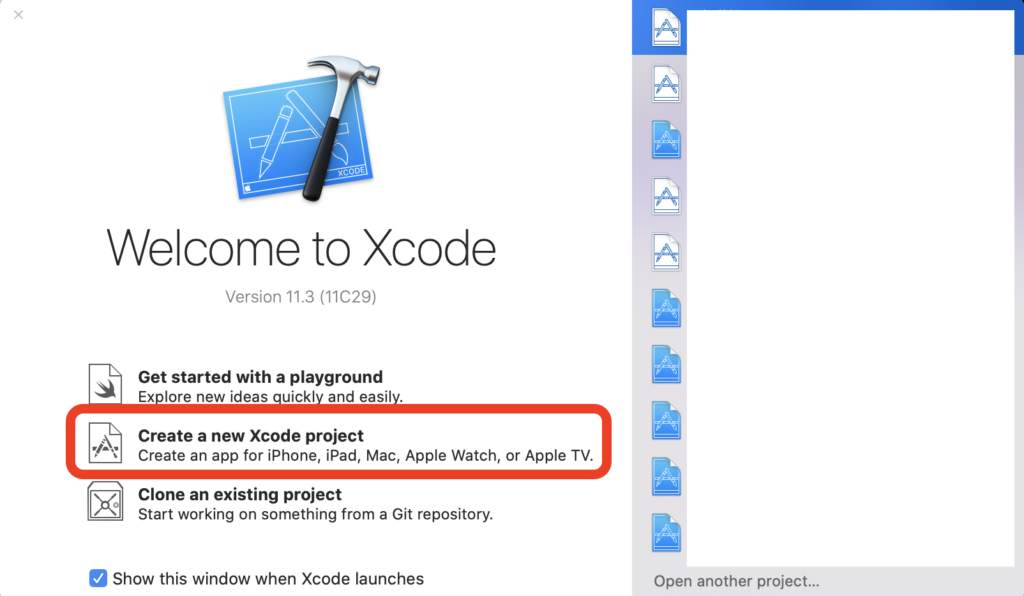
次は「Single View App」を選択します。
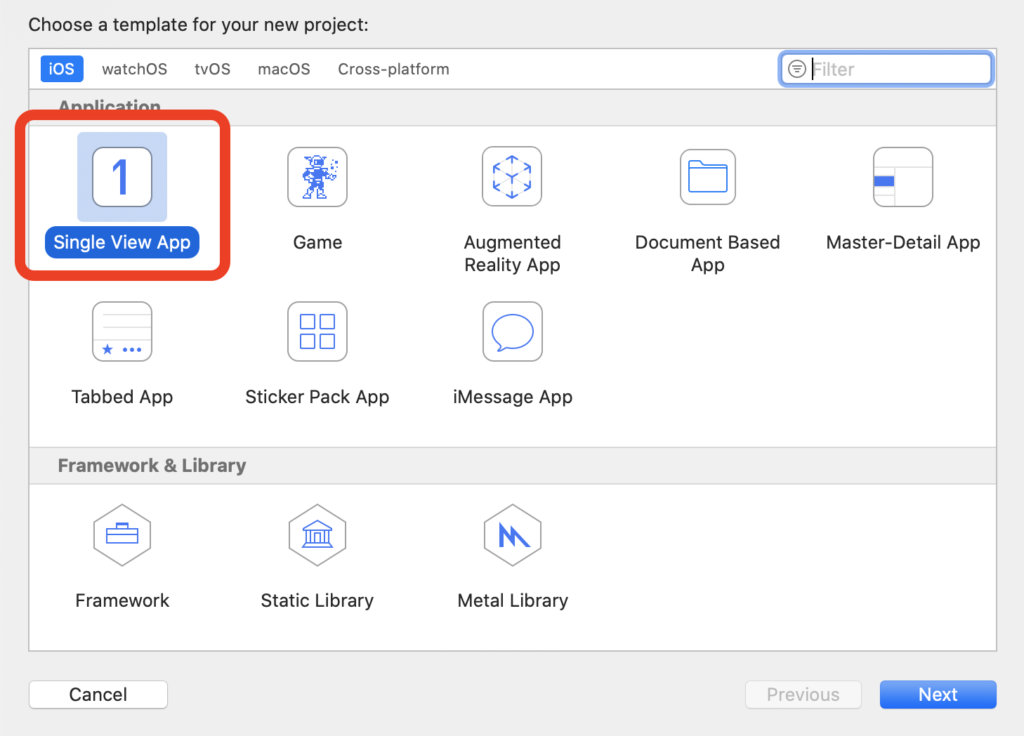
次の画像ではアプリ名を設定します。
- Product Name:アプリ名(*英語で)
- Team:None
- Organization Name:自分の名前(ハンドルネーム)
- Organization Identifier:com
- Laungage:Swift
- User Interface:Storyboard
- ✔︎ Include Unit Tests
- ✔︎ Include UI Tests
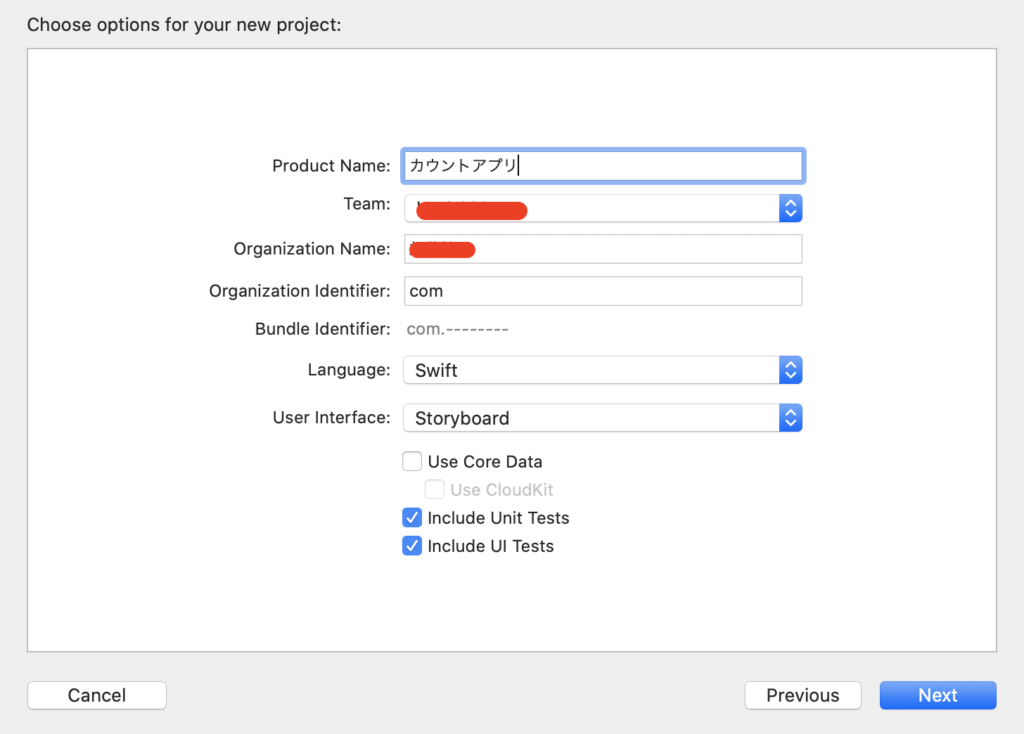
次の画面では保存先を決めますがどこでも大丈夫です。とりあえず「Desktop」を選択しておいてください。
これでアプリが作成できました!ソフトの使い方はこんな感じです↓
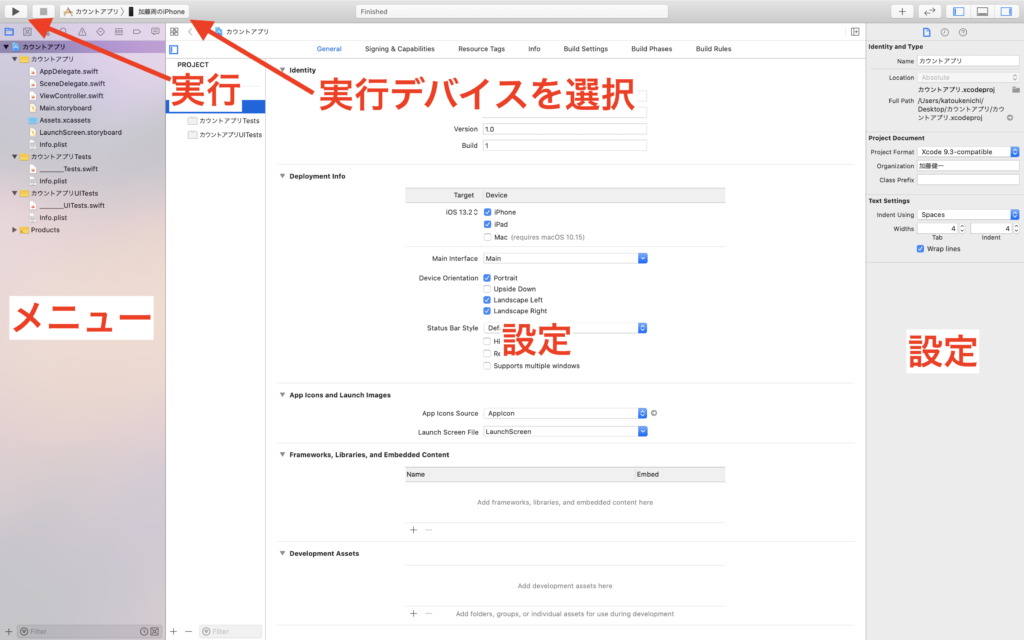
左上の三角ボタンが「実行」ボタンなので覚えておいてくださいね!
実際にiPhoneアプリを作ってみよう
それでは早速アプリを作っていきたいと思います。
すごい簡単なアプリなので初めての方でも作れます!
まず左側のメニューからMain.storyboardを選択してください。
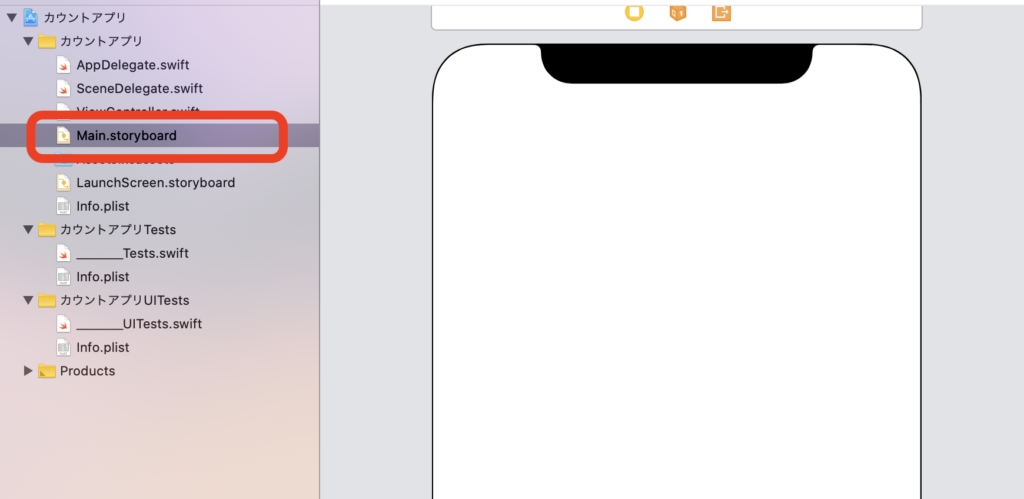
開くことができたら、真っ白なiPhoneが表示されていると思います。
まずは、一番下にある「View as:iPhone~~」と書いているところをクリックし、自分の持っているiPhoneを選んでください。(iPhoneを持っていない人はなんでも大丈夫です。)

次に右上にある「+ボタン」を押して、「Label」を画面にドラック&ドロップしてくだあい。
同様に「Button」も配置してください。
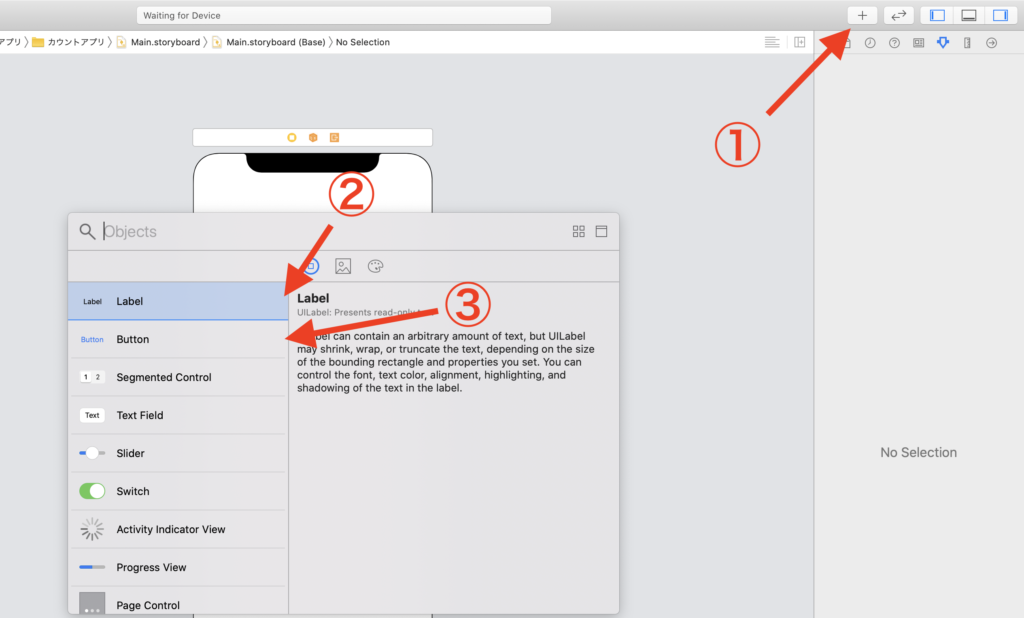
好きな位置に配置してOKです。右側のメニューから色やサイズなども変更できるので好きに変更してみてくださいね!
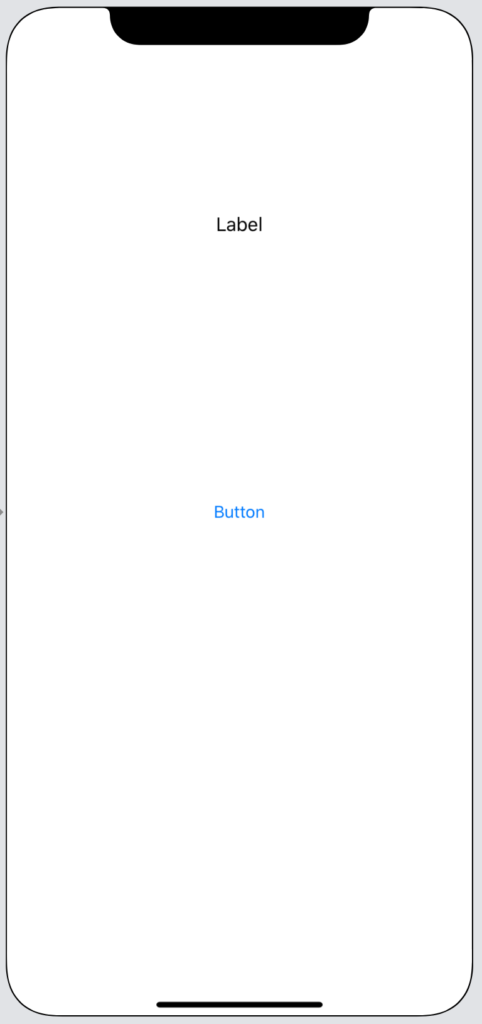
次に左側のメニューから「ViewController.swift」を選び、以下のコードを記述してください。
コピー&ペーストでOKです。
import UIKit class ViewController: UIViewController { //ここから↓↓↓ //Labelという名前のLabelを宣言する @IBOutlet var Label : UILabel! //numberという名前の変数を宣言 var number = 0 //ここまでを記述↑↑↑ override func viewDidLoad() { super.viewDidLoad() } //ここから↓↓↓ @IBAction func plus(){ number += 1 Label.text = String(number) } //ここまでを記述↑↑↑ }
最後にもう一度「Main.storyboard」を開いてください。
そして、画面上に3つのボタンがあるので一番左のアイコンをクリックしてください。
次に右の矢印マークをクリックしてください。ここには先ほど宣言したlabelとplusボタンが表示されています。
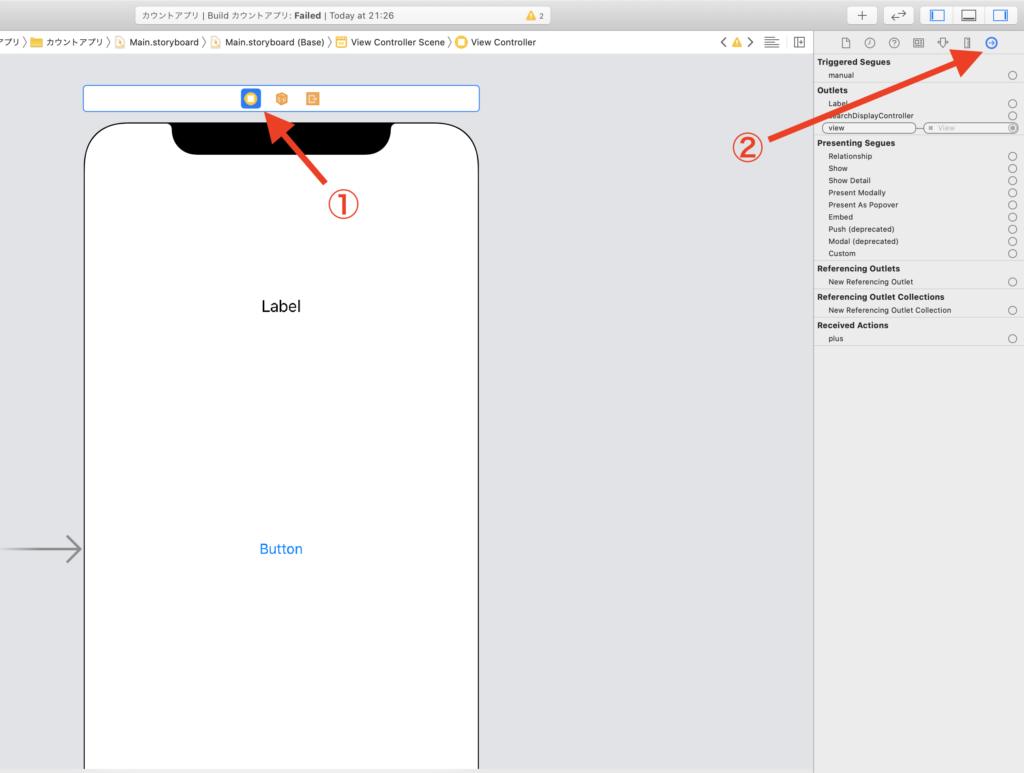
Labelの右側に+ボタンがあるのでそこからドラック&ドロップで部品のlabelと接続してクださい
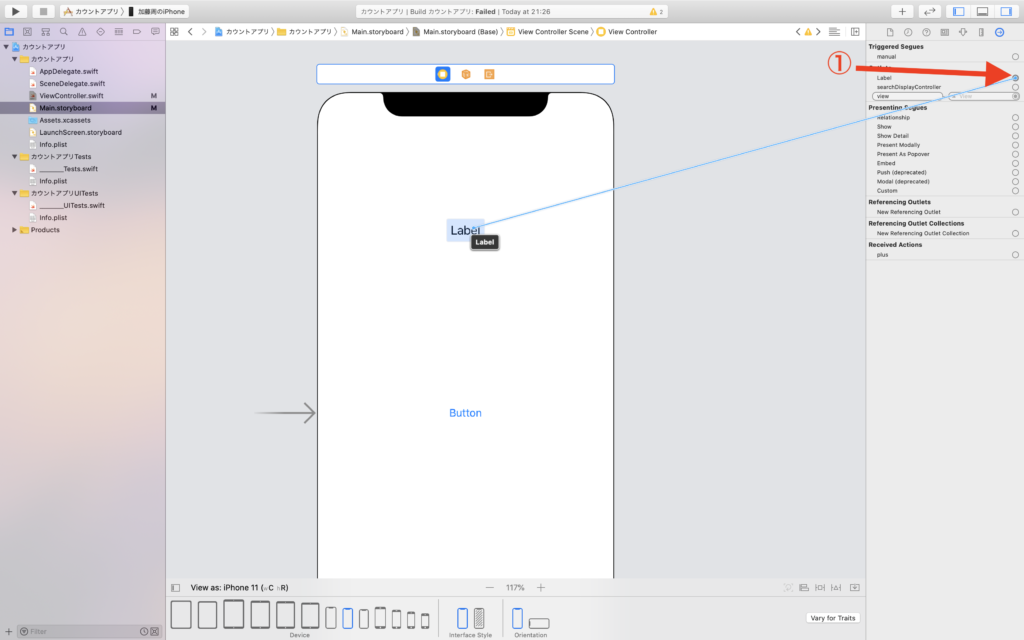
Buttonも同様に接続し、「Touch Up Inside」をクリックしてください。
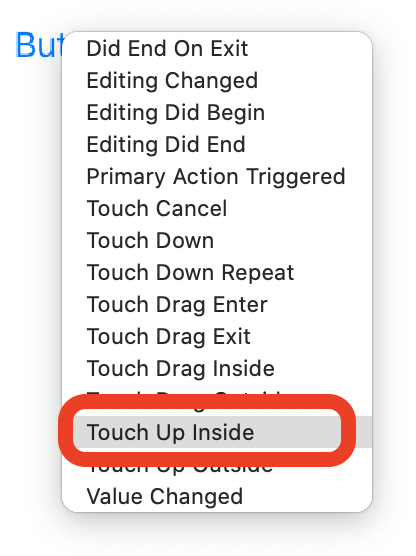
あとは左上の三角ボタンを押して実行してみてください。
うまくできていれば、ボタンを押すとLabelの文字が「1,2,3…」と増えていくはずです!
まとめ

以上、iPhoneアプリの作り方でした。
ダウンロードされるアプリを作るにはデザインなどはもちろんですが、アイデアが一番大切です。
自分の悩みを解決する&普通とは一味違うアプリを作ってみてくださいね!
それではiPhoneアプリ開発頑張っていきましょう~。
